L’objectif est d’ajouter des emoticones dans les emails pour votre club ou association sportive. Lors de ce tutoriel, plusieurs étapes seront à respecter dans le but de personnaliser vos emails. Les voici :
Etape 1 : Connexion
Rendez-vous sur l’espace de connexion « dirigeant » et rentrez vos identifiants (voir encadré rouge sur la capture d’écran ci-dessous).

Etape 2 : Listing joueurs
Une fois connecté à l’espace dirigeant, dirigez-vous vers le menu de gauche (voir encadré bleu sur la capture d’écran ci-dessous) et appuyez sur la fonctionnalité « Listing joueurs » (voir encadré rouge sur la capture d’écran ci-dessous
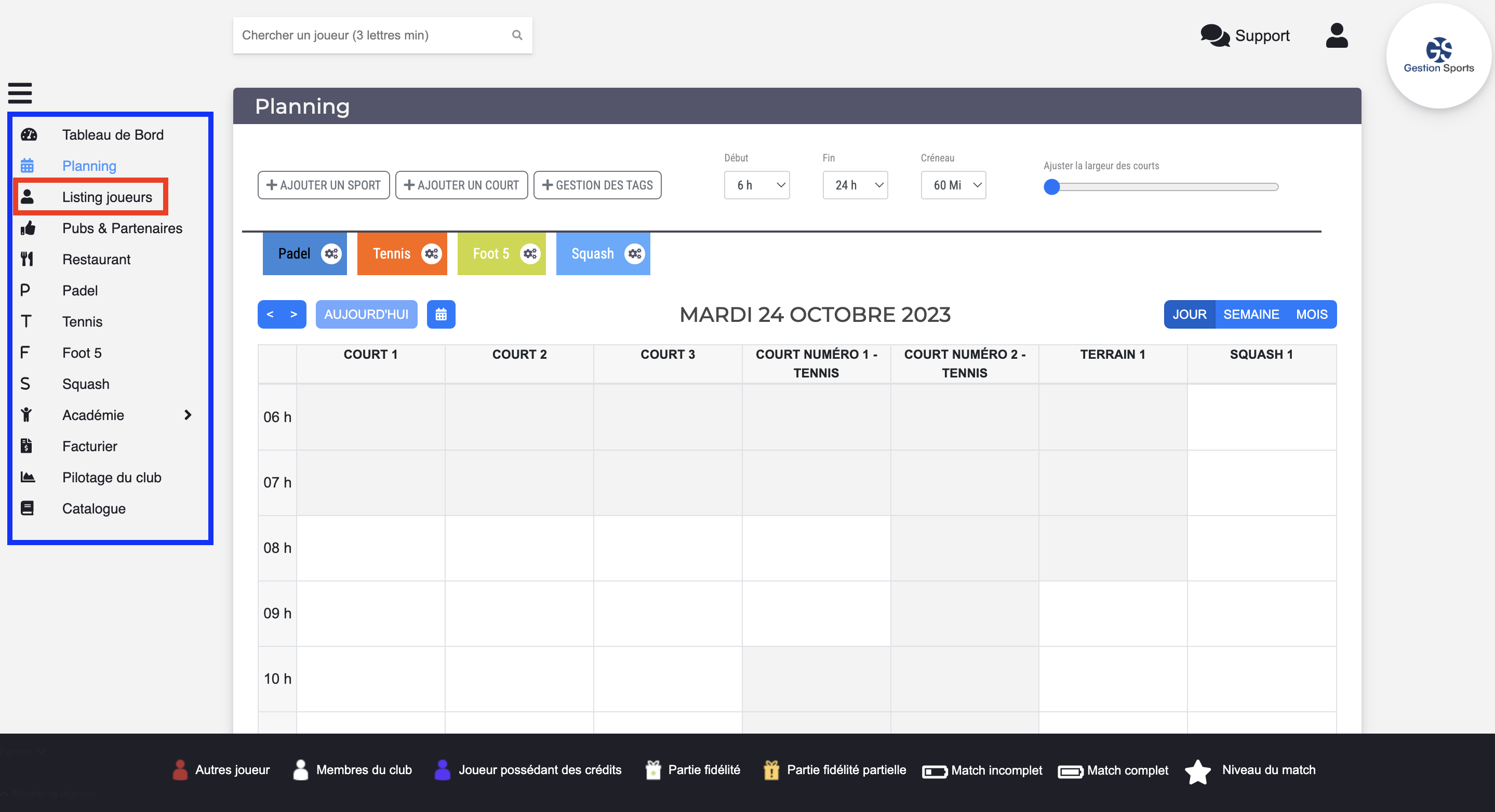
Etape 3 : Envoyer une lettre d’informations
Une fois dans le listing joueurs, appuyez sur « envoyer une lettre d’infos » pour communiquer avec vos joueurs (voir encadré rouge sur la capture d’écran ci-dessous).

Etape 4 : Rédiger une lettre d’informations
Dans l’onglet « envoyer une lettre d’infos » vous pouvez désormais rédiger le message que vous souhaitez (voir capture d’écran ci-dessous).
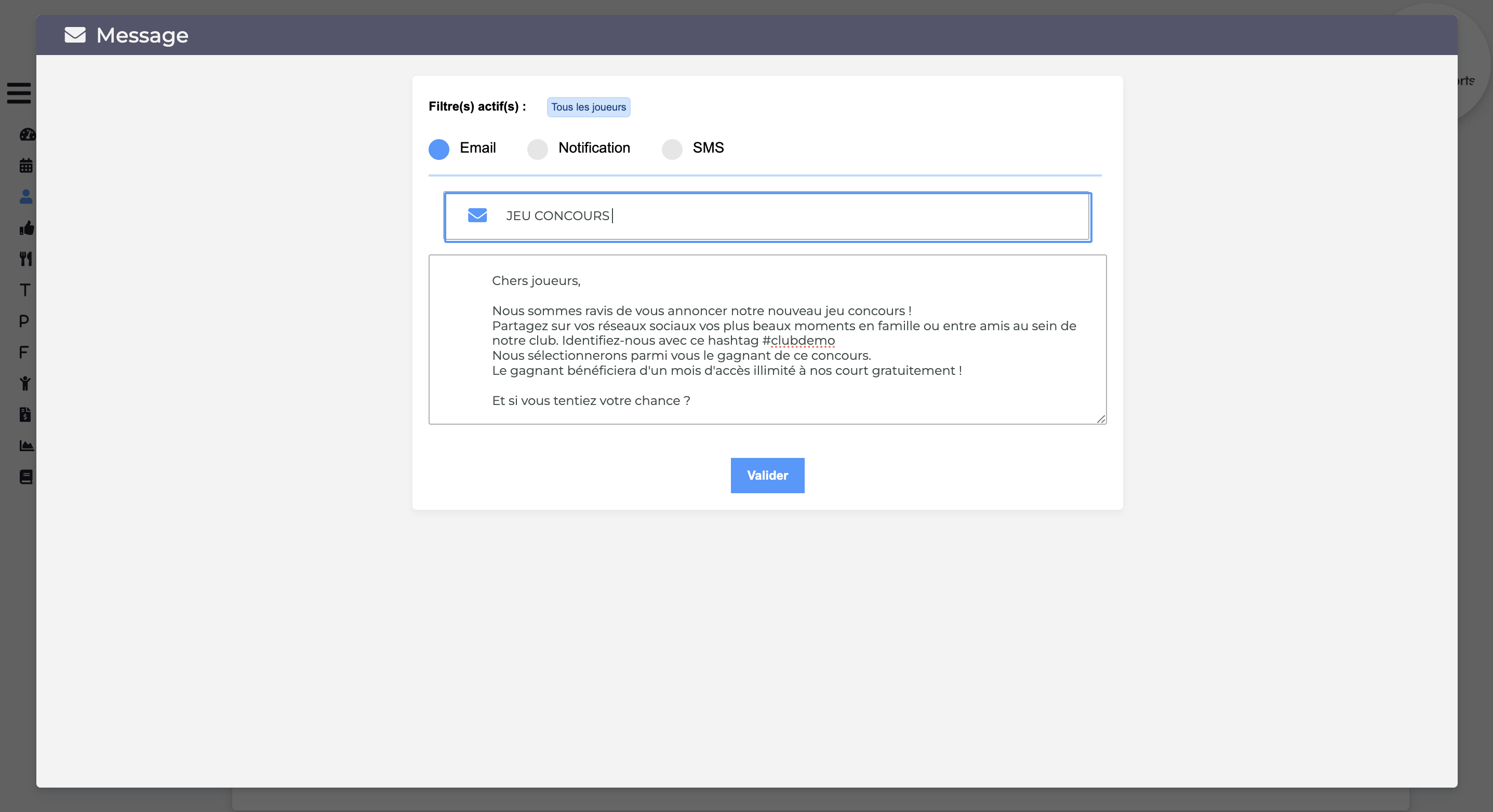
Etape 5 : Ajouter des emoticones dans vos emails
Maintenant que vous avez rédigé un super email à envoyer à vos joueurs, ne serait-ce pas encore meilleur si vous le personnalisiez en y ajoutant des emoticones ? Vous pouvez copier-coller des emoticones dans la liste proposée à la fin de de ce tutoriel et les ajouter à vos emails (voir flèche rouge sur la capture d’écran ci-dessous).
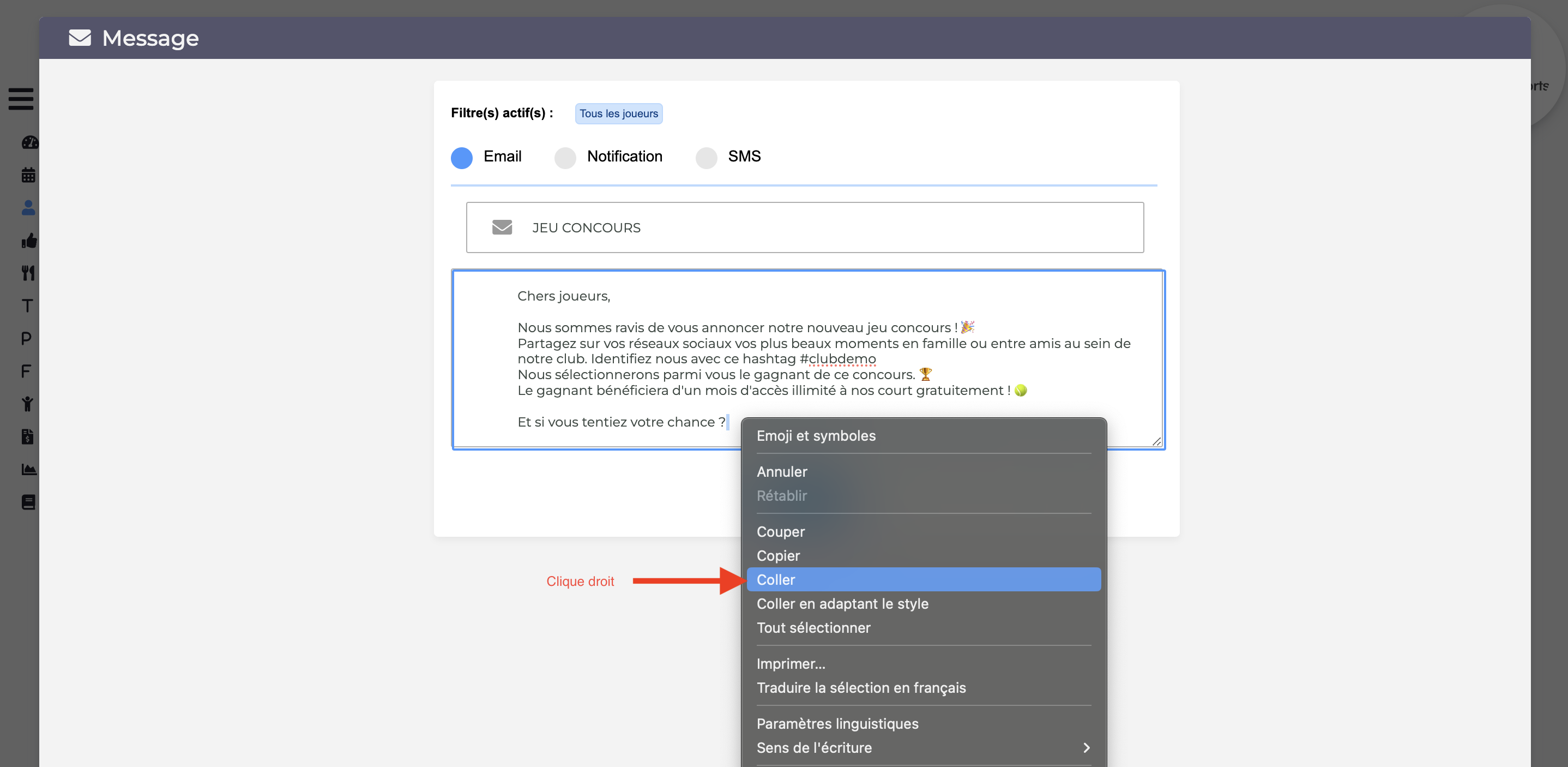
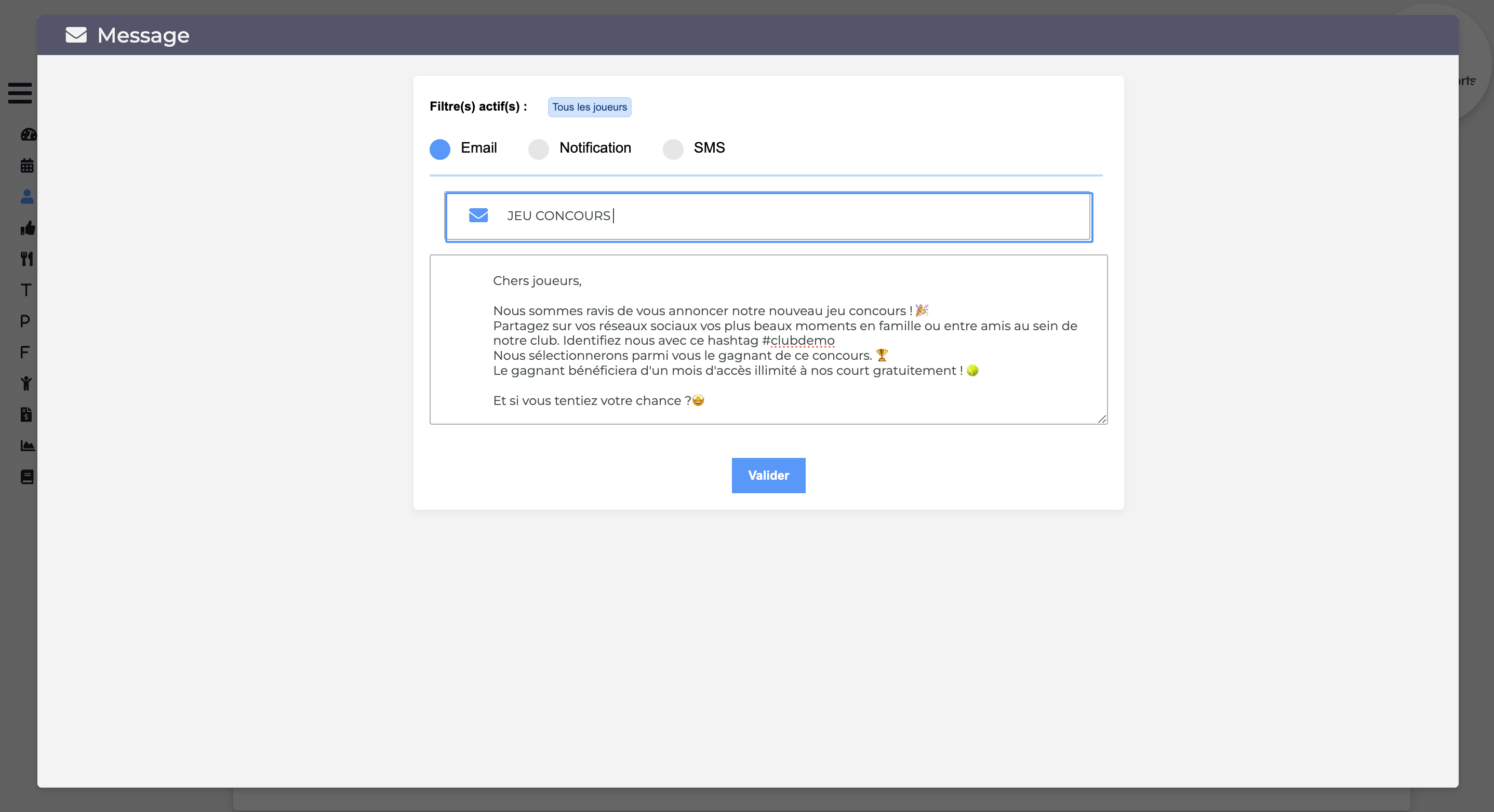
N’oubliez pas d’appuyer sur « valider » pour confirmer la transmission de votre lettre d’informations
Liste d’emoticones
Smiley
Personnages
Gestes et Corps

Sentiments, émotions
Vêtements et accessoires
Sports et activités






































































































































































































































Animaux et plantes
Nourriture et boissons
Lieux, bâtiments, transports
Méteo et objets
Symboles



Drapeaux






























































































































































































































































Vous n’êtes pas encore équipé avec Gestion Sports ? Cliquez-ici !





















































































































































































































































































































































































































































































































































































































































































































































































































































































































































































































































































































































































